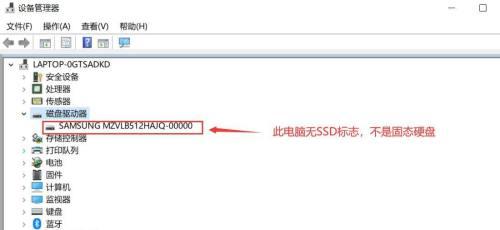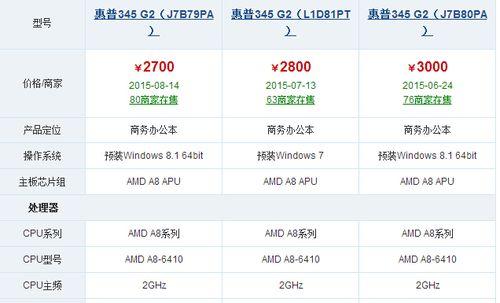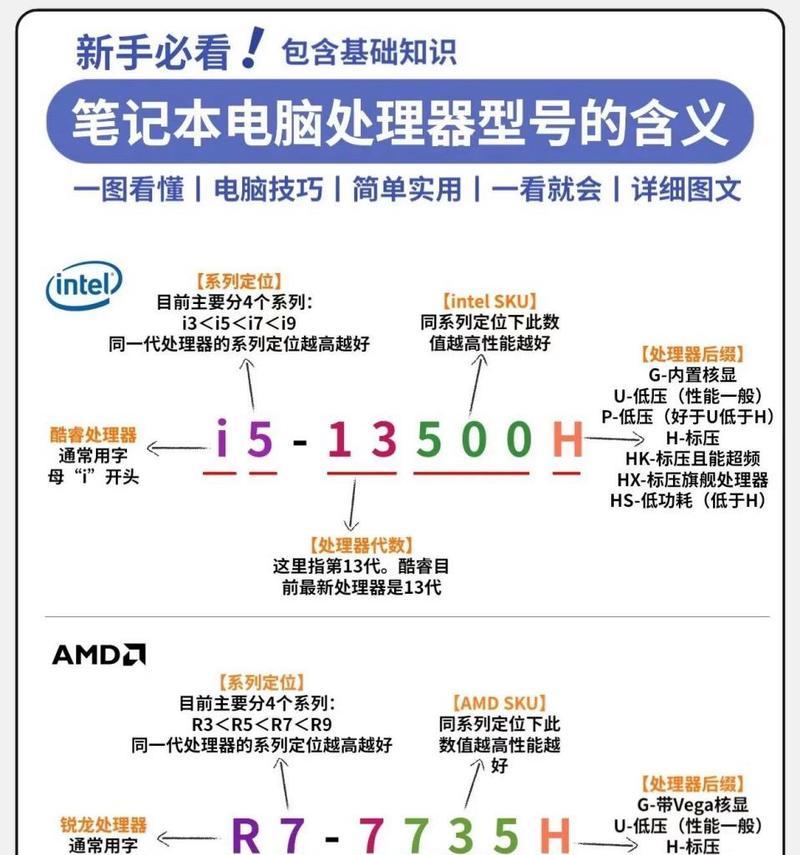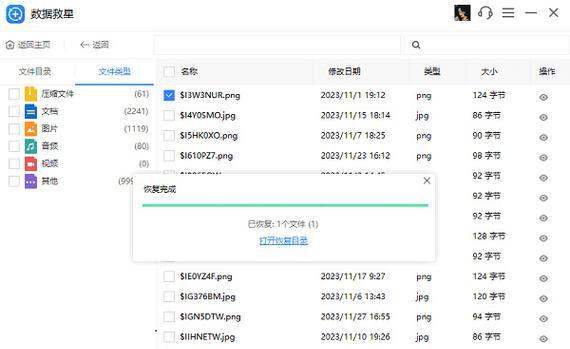在日常使用中,我们经常需要了解笔记本电脑的型号信息,例如购买配件、升级硬件或寻求技术支持等。然而,并不是每个人都知道如何准确地查看自己笔记本电脑的型号。本文将为您介绍一些简单的方法,帮助您轻松准确地识别自己笔记本电脑的型号。
一:查看型号标签
大多数笔记本电脑都会在机身上贴有一个型号标签,您可以通过查看这个标签来获取型号信息。这个标签通常位于电池或底部的金属或塑料覆盖物下面,您只需打开电池仓或翻转笔记本电脑即可看到。
二:启动BIOS
BIOS是一种固件,负责管理计算机的硬件和操作系统。您可以通过启动BIOS来查看笔记本电脑的型号信息。启动计算机时,按下电源键之后,立即按下键盘上的“F2”、“F10”、“Del”或其他类似的按键进入BIOS设置页面。
三:使用系统信息工具
大多数操作系统都有内置的系统信息工具,可以帮助您查看笔记本电脑的型号。在Windows操作系统中,您可以通过“开始”菜单中的“运行”选项,输入“msinfo32”并按回车键来打开系统信息工具。
四:使用命令提示符
对于熟悉命令行操作的用户,可以通过使用命令提示符来查看笔记本电脑的型号信息。在Windows操作系统中,打开命令提示符窗口,输入命令“wmiccsproductgetname”并按回车键,即可显示笔记本电脑的型号。
五:访问制造商网站
每个笔记本电脑制造商都有自己的官方网站,您可以访问该网站并输入笔记本电脑的序列号或服务标签来获取详细的型号信息。这些信息通常可以在网站的支持或服务部分找到。
六:咨询制造商客服
如果您仍然无法确定笔记本电脑的型号,可以直接联系制造商的客服部门。提供您的序列号或其他相关信息,他们将为您提供详细的型号信息和支持。
七:查看购买发票或保修卡
如果您保留了购买笔记本电脑时的发票或保修卡,可以在上面找到型号信息。这些文件通常包含了笔记本电脑的详细规格和型号信息。
八:检查电池或充电器
一些笔记本电脑的电池或充电器上也会标有型号信息。您可以仔细检查电池或充电器上的标签,寻找包含型号的字样。
九:浏览用户手册或说明书
很多笔记本电脑附带有用户手册或说明书,其中包含了型号信息。您可以查找手册或说明书,寻找关于型号的章节。
十:观察启动画面
当您启动笔记本电脑时,屏幕上可能会显示制造商的标志或型号信息。注意观察启动画面上的任何信息,以获取型号信息。
十一:查看操作系统信息
在Windows操作系统中,您可以通过右键点击“我的电脑”(或“此电脑”)图标,选择“属性”来查看操作系统信息。该页面上可能会显示有关笔记本电脑型号的信息。
十二:查看设备管理器
打开设备管理器,您可以找到安装在笔记本电脑上的所有硬件设备的信息。在设备管理器中,找到笔记本电脑的设备,右键点击并选择“属性”,在属性窗口中可以找到设备的详细信息,包括型号。
十三:搜索在线论坛和社区
有时候,其他用户可能遇到类似的问题,并在在线论坛和社区上提供了解决方案。您可以搜索相关的论坛和社区,查找与您的笔记本电脑型号相关的信息。
十四:使用专业硬件识别软件
如果您具备一定的计算机技术知识,可以使用一些专业的硬件识别软件来获取笔记本电脑的型号信息。这些软件可以扫描并分析笔记本电脑中的硬件配置,并提供详细的型号信息。
十五:
通过以上提供的方法,您可以轻松准确地查看笔记本电脑的型号。无论是通过查看型号标签、启动BIOS、使用系统信息工具还是访问制造商网站,都可以帮助您获取到所需的信息。在需要了解笔记本电脑型号时,您可以选择最适合您的方法来查看并轻松识别笔记本电脑的型号。